Ήμασταν όλοι εκεί - εκείνη τη στιγμή πανικού που δεν μπορείτε να βρείτε μια σημαντική σημείωση που είστε σίγουροι ότι έχετε αποθηκεύσει στο Mac σας. Είτε πρόκειται για μια λίστα εργασιών για την ημέρα, ιδέες για ένα νέο έργο ή σημαντικές λεπτομέρειες συνάντησης, η απώλεια αυτών των σημειώσεων μπορεί να προκαλέσει σημαντική αναστάτωση. Ωστόσο, μην ανησυχείτε. Το MacOS προσφέρει μερικές ενσωματωμένες μεθόδους για την ανάκτηση των σημειώσεων σας. Ας ξεδιαλύνουμε αυτό το μυστήριο μαζί και ας εξερευνήσουμε έναν οδηγό βήμα προς βήμα για το πώς να ανακτήσετε σημειώσεις που είναι αποθηκευμένες στο Mac σας.
Ανάκτηση σημειώσεων που είναι αποθηκευμένες στο Mac σας από τις πρόσφατες διαγραφές
Η εφαρμογή Notes στο Mac διαθέτει μια ενσωματωμένη προστασία που ονομάζεται "Πρόσφατα διαγραμμένα", όπου οι διαγραμμένες σημειώσεις αποθηκεύονται για 30 ημέρες πριν διαγραφούν οριστικά. Ας δούμε πώς μπορείτε να ανακτήσετε σημειώσεις από εκεί:
- Ανοιξε το Σημειώσεις εφαρμογή στο Mac σας.
- Στο επάνω μέρος της εφαρμογής, κάντε κλικ στο Πλαϊνή γραμμή μενού.
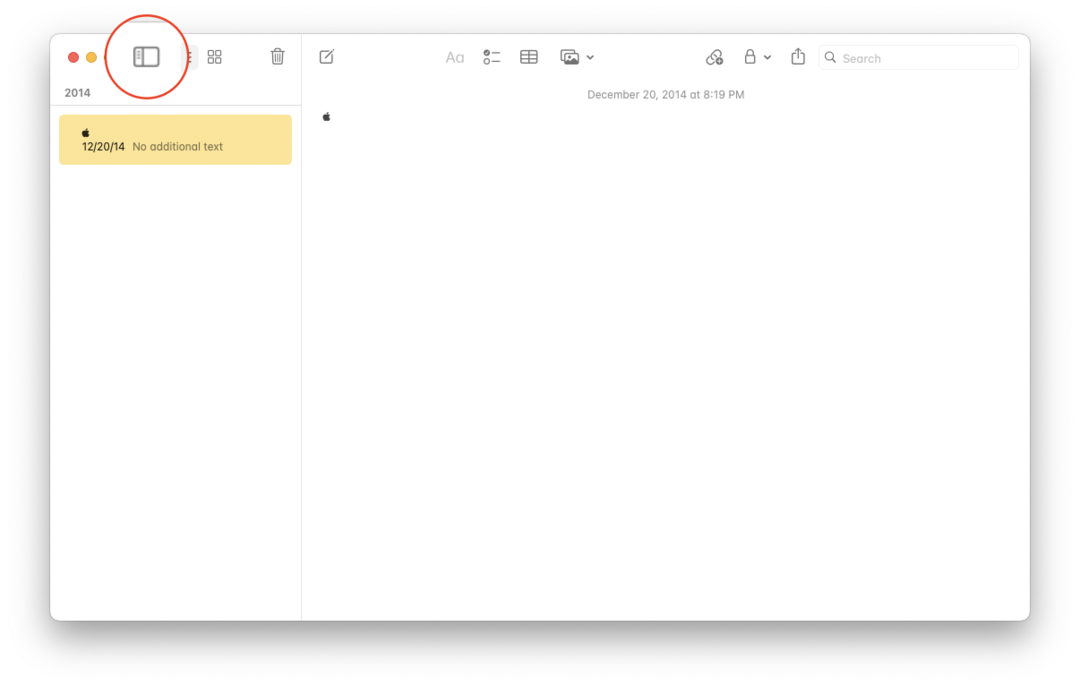
- Στην εφαρμογή, κοιτάξτε προς τα αριστερά και βρείτε το Διαγράφηκε πρόσφατα φάκελο στη λίστα Φάκελοι.
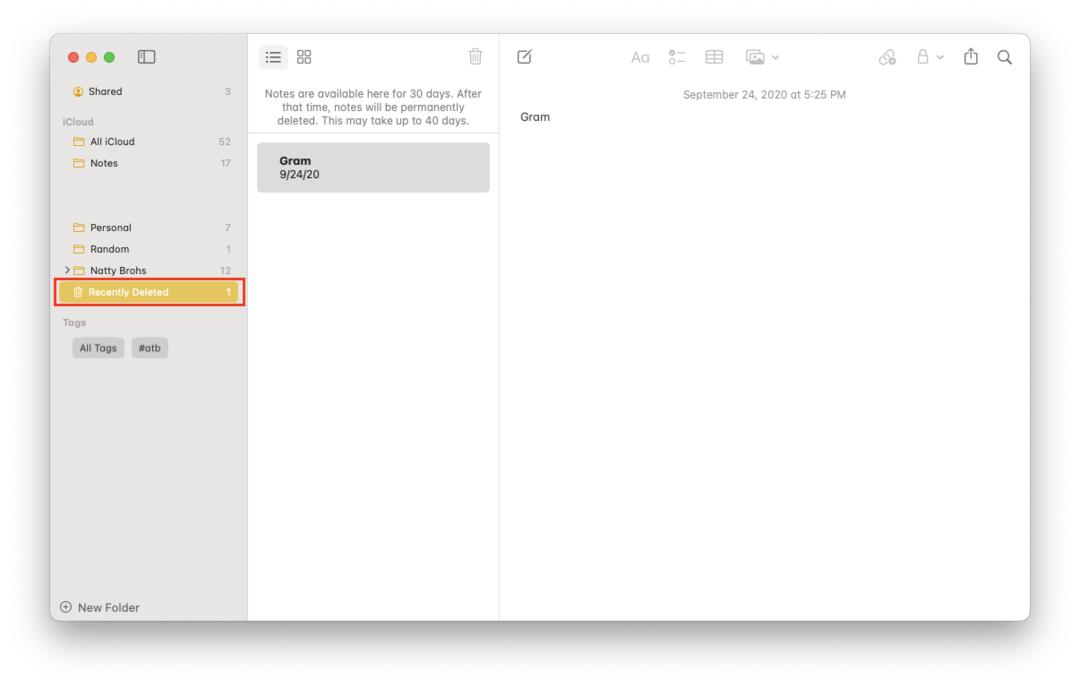
- Κάνε κλικ στο Διαγράφηκε πρόσφατα φάκελο για να το ανοίξετε.
- Ψάξτε στη λίστα για να βρείτε τη σημείωση που θέλετε να ανακτήσετε. Εάν το βρείτε, κάντε δεξί κλικ στη σημείωση.
- Από το μενού περιβάλλοντος που εμφανίζεται, επιλέξτε Μετακομίζω κάπου.
- Στη συνέχεια, μπορείτε να επιλέξετε το φάκελο στον οποίο θέλετε να γίνει επαναφορά της σημείωσης.
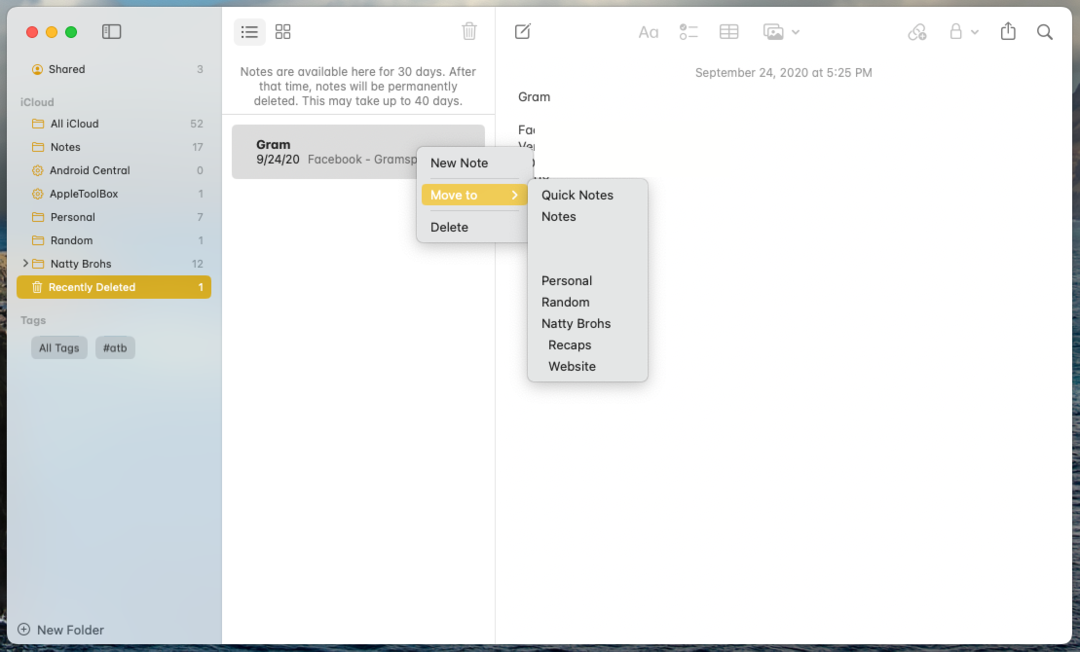
Εάν η σημείωσή σας διαγράφηκε πρόσφατα, αυτή η μέθοδος θα πρέπει να είναι επαρκής. Ωστόσο, εάν η σημείωση δεν υπάρχει, μην απελπίζεστε. Υπάρχει μια άλλη μέθοδος για να δοκιμάσετε.
Ανακτήστε τις σημειώσεις που είναι αποθηκευμένες στο Mac σας από το Time Machine

Το Time Machine είναι μια ενσωματωμένη δυνατότητα δημιουργίας αντιγράφων ασφαλείας στο Mac σας, η οποία μπορεί να σας σώσει σε καταστάσεις όπως αυτή. Ωστόσο, για να λειτουργήσει αυτή η μέθοδος, πρέπει να έχετε ρυθμίσει προηγουμένως το Time Machine στο Mac σας και να έχετε δημιουργήσει αντίγραφα ασφαλείας. Δείτε πώς μπορείτε να ανακτήσετε τις σημειώσεις σας χρησιμοποιώντας το Time Machine:
- Ανοίξτε το φάκελο όπου αποθηκεύονται τα αντίγραφα ασφαλείας του Time Machine.
- Αναζητήστε ένα φάκελο με το όνομα "Backups.backupdb". Ανοίξτε αυτόν τον φάκελο.
- Μέσα σε αυτόν τον φάκελο, θα βρείτε έναν άλλο φάκελο με το όνομα του Mac σας. Ανοίξτε το.
- Εδώ, θα δείτε πολλούς φακέλους με ημερομηνίες, ο καθένας αντιπροσωπεύει ένα διαφορετικό αντίγραφο ασφαλείας. Ανοίξτε το φάκελο που αντιστοιχεί στην ημερομηνία πριν χάσετε τη σημείωσή σας.
- Μεταβείτε στον υποφάκελο: /Users/yourusername/Library/Containers/com.apple. Σημειώσεις/Δεδομένα/Βιβλιοθήκη/Σημειώσεις/.
- Εδώ, θα βρείτε πολλά αρχεία που τελειώνουν με την επέκταση αρχείου .storedata. Αυτά είναι τα αντίγραφα ασφαλείας των σημειώσεων σας. Ανοίξτε το αρχείο που αντιστοιχεί στην ημερομηνία πριν χάσετε τη σημείωσή σας.
- Κοιτάξτε τα περιεχόμενα του αρχείου για να βρείτε τη χαμένη σας σημείωση.
συμπέρασμα
Η ανάκτηση χαμένων σημειώσεων μπορεί να φαίνεται σαν μια τρομακτική εργασία, αλλά με τη σωστή καθοδήγηση, δεν χρειάζεται να είναι. Είτε διαγράψατε κατά λάθος μια σημείωση είτε αντιμετωπίσατε απώλεια δεδομένων, το Mac σας προσφέρει μια σωτηρία με τον φάκελο "Πρόσφατα διαγραμμένα" και τα αντίγραφα ασφαλείας του Time Machine. Λοιπόν, πάρτε μια βαθιά ανάσα, ακολουθήστε αυτά τα βήματα και διασώστε τις υπενθυμίσεις σας. Εξάλλου, στον κόσμο της ψηφιακής λήψης σημειώσεων, καμία νότα δεν χάνεται ποτέ πραγματικά.
Ο Andrew είναι ανεξάρτητος συγγραφέας με βάση την ανατολική ακτή των ΗΠΑ.
Έχει γράψει για διάφορους ιστότοπους όλα αυτά τα χρόνια, συμπεριλαμβανομένων των iMore, Android Central, Phandroid και μερικών άλλων. Τώρα, περνά τις μέρες του δουλεύοντας σε μια εταιρεία HVAC, ενώ το βράδυ βγαίνει ως ανεξάρτητος συγγραφέας.